Superhubs
Un hub que engloba diversos hubs dins d'una mateixa regió geogràfica s'anomena superhub. Els superhubs afegeixen dues funcions addicionals al sistema Labdoo:
- Estan autoritzats a crear hubs dins de la seva regió. Aquesta característica ajuda a descentralitzar el procés de creació de hubs permetent així un creixement més sostenible i eliminar possibles embossos derivats de la centralització.
- Poden tenir les seves pròpies pàgines. Els superhubs poden crear les seves pròpies pàgines de Labdoo per ajudar a localitzar millor determinades activitats regionals. Per exemple, poden escriure una pàgina informativa en un llenguatge específic per ajudar a difondre'l a l'àrea geogràfica on es troben els hubs que formen part del superhub.
En les dues seccions següents, aquestes característiques es descriuen amb més detall.
Crear nous hubs
Els usuaris de Labdoo que tinguin assignat el rol de «superhub» podran crear nous hubs de Labdoo. (Per obtenir informació sobre què és un hub, consulteu la secció Hubs al llibre «Valors i Principis» de la wiki.) Per a crear un nou hub de Labdoo, seguiu aquests passos:
- Contacte inicial. El grup que vulgui crear un hub ha de contactar amb Labdoo. Això es pot fer de diferents maneres, inclús posant-se en contacte amb un hub veí o enviant-nos un correu electrònic a contact@labdoo.org. Aquesta sol·licitud s'enviarà al superhub de Labdoo que estigui al càrrec de la regió on es vol crear el nou hub.
- Què és un hub de Labdoo?. El superhub explicarà als possibles candidats a gestor de hub com funciona un hub de Labdoo. Es recomana fer-ho a través d'una trucada telefònica (pot ser una trucada telefònica normal o una videotrucada) per garantir una conversa adequada. Aquesta pàgina explica què és un hub.
- Crear comptes d'usuari de Labdoo. Un cop decidida la creació del hub, si els candidats encara no tenen un compte d'usuari de Labdoo, cadascun dels usuaris que gestionaran el centre hauran de crear-se'l, anant a https://www.labdoo.org/ca/user/register.
-
Crear el hub. El superhub crearà el nou hub anant a la pàgina per a crear un hub (aquesta pàgina només estarà disponible per als usuaris que tinguin el rol de superhub i es pot trobar a la pestanya «Hub» del menú de navegació principal) i omplint tota la informació necessària:
- Títol. Ompleu el camp del títol d'acord amb la nomenclatura «Labdoo Hub HUBNAME», on HUBNAME pot ser el nom de la ciutat o poble on es troba el hub, el nom d'un determinat barri, districte o comunitat dins d'una ciutat o el nom de l'organització (com ara el nom d'una escola, una universitat, una ONG o una empresa) que conté el hub. Per obtenir exemples de noms, consulta la llista de hubs existents.
- Ubicació. Afegeix la ubicació del hub i utilitza la interfície del mapa per fixar-ne les coordenades GPS.
- Gestor(s) del hub. Afegeix els noms d'usuari d'aquells que gestionaran aquest hub.
- Hub principal. Alguns hubs existeixen com a recolzament d'altres hubs. Per exemple, en algunes ciutats, un hub principal tindrà l'ajuda d'altres hubs més petits distribuïts en diversos barris. Aquests hubs més petits es denominen generalment «hubs branca». Si esteu creant un hub branca, seleccioneu en aquest camp el hub principal. En cas contrari, selecciona «Cap» en aquest camp. Per veure la vista en arbre de tots els hubs i branques, consulta la pàgina Hubs (vista d'arbre) a la pestanya «Explora».
- Tipus de hub. Seleccioneu el tipus de funcions de suport que proporcionarà el nou hub. Si el hub es podrà utilitzar com a punt de recollida i emmagatzematge on la gent podrà portar dootrònics, marqueu la casella «Punt de recollida». Si el hub està preparat per sanejar dootrònics, marca la casella «Punt de sanejament». Es poden marcar diverses caselles alhora.
- El hub. Si voleu afegir informació addicional sobre el vostre hub, podeu fer-ho en aquest camp.
- Editors addicionals. A més dels gestors del hub, si voleu donar-li a altres usuaris drets d'edició sobre el hub, podeu fer-ho afegint-los en aquest camp.
-
Assignar rols. Els usuaris que s'encarreguin de gestionar el hub hauran de tenir el rol de «gestor de hub». Per fer-ho, aneu a cada pàgina d'usuari
https://www.labdoo-dev.org/ca/users/USERNAME(on USERNAME és el nom d'usuari de la persona), cliqueu a la pestanya «Rols» i activeu el de «Gestor de hubs» a la seva casella com es mostra a la figura següent.Figura. Per assignar la funció «gestor de hubs», aneu a la pàgina d'aquest usuari, cliqueu sobre «Rols» i seleccioneu la casella corresponent. 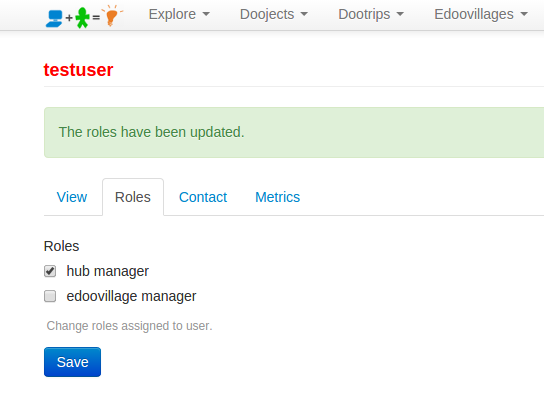
- Enviar un missatge de benvinguda. En aquest darrer pas, haureu d'enviar el «missatge de benvinguda al hub» als nous gestors. El trobareu en aquesta pàgina. Copieu i enganxeu el missatge al correu electrònic i envieu-lo al(s) gestor(s) del hub.
Després dels passos anteriors, els nous gestors de hubs podran començar les activitats del hub tal i com es descriu a la secció Què són els hubs d'aquesta wiki.
Afegir una pàgina del superhub
Els usuaris amb la funció superhub també poden crear pàgines noves a la plataforma Labdoo.org per poder gestionar les activitats de divulgació que tenen lloc a les seves regions. Aquesta característica permet que aquest tipus d'usuaris proporcionin continguts localitzats específics de la regió que estiguin cobrint.
Per crear una pàgina de superhubs, seguiu els passos següents (haureu de tenir assignat el rol de superhub):
-
Aneu al menú de navegació principal i cliqueu a «Hubs» i, a continuació, a «[Superhub] Crea contingut».
Figura. Aneu al menú de navegació principal i cliqueu a «Hubs» i, a continuació, a «[Superhub] Crea contingut».
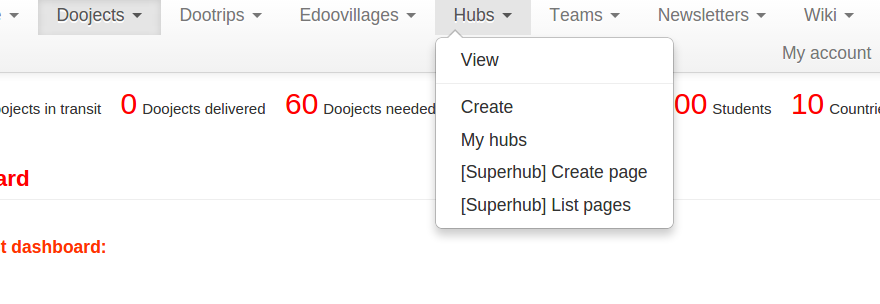
-
Ompliu els camps per crear una pàgina:
- Títol. Trieu un títol per identificar la vostra pàgina (el títol no es mostrarà, només s'utilitza per ajudar-vos a identificar la pàgina).
- Tipus. Trieu «Pàgina» per crear una pàgina amb contingut. (Més endavant triareu «Menú» per crear una taula de continguts per a la vostra pàgina.)
- Cos. Creeu aquí el contingut de la pàgina. Per formatar-la, podeu utilitzar qualsevol de les etiquetes HTML permeses. Consulteu les seccions «Consells de redacció» i «Etiquetes HTML especials» per obtenir descripcions de com utilitzar les etiquetes HTML per al cos de la pàgina.
- Cliqueu a «Desa». En aquest punt, ja haureu creat una única pàgina de contingut. A continuació, repetiu els passos 1, 2 i 3 per crear tantes pàgines com calgui. Un cop hàgiu acabat de crear totes les pàgines, aneu al pas següent per crear un menú de les vostres pàgines.
-
Per crear un menú, feu-ho com si volguéssiu crear una pàgina, però en el camp «Tipus» seleccioneu l'opció «Menú». Es mostrarà un nou camp anomenat «Pàgines enllaçades». En aquest camp, afegiu-hi totes les pàgines on vulgueu que aparegui el vostre menú. A continuació, al camp «Cos», creeu un menú de totes les vostres pàgines. Aquesta és bàsicament una llista d'enllaços HTML, amb cada enllaç apuntant a una de les pàgines que heu creat als passos 1, 2 i 3, que permet als visitants del lloc un accés ràpid al menú de cadascuna de les pàgines. Per crear el cos del vostre menú, podeu copiar i enganxar el codi següent i modificar-lo d'acord amb les vostres pàgines:
<table>
<tr>
<td>
<strong><span style='color:#ff3300;'>El nom del vostre superhub</span></strong>
</td>
</tr>
<tr>
<td>
<form>
<select name='URL' onchange='window.location.href=this.form.URL.options[this.form.URL.selectedIndex].value'>
<option>Tria</option>
<option value='URL1'>Títol de la pàgina 1</option>
<option value='URL2'>Títol de la pàgina 2</option>
<option value='URL3'>Títol de la pàgina 3</option>
<option value='URL4'>Títol de la pàgina 4</option>
</select>
</form>
</td>
</tr>
</table>Substituïu «URL (1,2,3,4)» per les URL de les vostres pàgines eliminant el nom de l'amfitrió. Per exemple, si l'URL d'una pàgina és
https://www.labdoo.org/content/afegir-una-pàgina-del-superhub, utilitzeu «/content/afegir-una-pàgina-del-superhub». Substituïu també «Títol de la pàgina (1,2,3,4)» pel títol de cada pàgina en concret.
Un cop terminat, cliqueu a «Desa» per crear el vostre menú.
Al final d'aquest procés, haureu creat un conjunt de pàgines i un menú que les vincula. Els visitants de la vostra pàgina podran navegar per totes les pestanyes mitjançant el menú.
Si també voleu crear una «redirecció URL» de les vostres pàgines (per exemple, si voleu assignar l'URL https://www.labdoo.org/content/superhub-pàgina-regióA a https://regionA.labdoo.org, envieu un correu electrònic a contact@labdoo.org demanant-ne el mapatge.
Redirigir missatges al vostre superhub utilitzant les pàgines de contacte
Com a gestor d'un superhub, és possible que vulgueu tenir control sobre la manera en què els usuaris us puguin contactar. En aquesta secció, aprendreu a utilitzar la pàgina «Contacte» per redirigir les sol·licituds al vostre superhub.
La pàgina de contacte de Labdoo es troba en aquesta URL: https://www.labdoo.org/ca/content/contact-labdoo. Aquest formulari de contacte implementa dues funcions principals:
- Redireccionament de missatges. Quan un usuari selecciona un país, si aquest país pertany a la regió d'un superhub, el missatge generat quan l'usuari envia el formulari de contacte s'envia al gestor del superhub d'aquesta regió.
- Preselecció de respostes. A més, podeu configurar el formulari de contacte per seleccionar automàticament el país o el motiu pel qual l'usuari contactarà amb el hub amb els paràmetres URL «co» i «re», respectivament. Vegem-ne alguns exemples.
Si cliqueu sobre aquesta adreça https://www.labdoo.org/content/contact-labdoo?co=de&re=1, obsarvareu que tant el país com el motiu dels camps estàn ja predefinits. Això es deu al fet que el país es passa a la URL amb el paràmetre «co=de» (que correspon a Alemanya) i el motiu es passa amb el paràmetre «re=1» (que correspon al motiu número 1 de la llista: «Vull contribuir amb un viatge (dootrip)»).
Aquesta característica és útil per crear els vostres propis botons de redirecció personalitzats des de la vostra pàgina de superhub al formulari de contacte general de manera que pugeu definir la resposta per cadascuna d'aquestes dues preguntes si sabeu d'on prové l'usuari i la raó per la qual està intentant contactar-vos.
Per obtenir una llista dels codis de països que podeu utilitzar en configurar el paràmetre URL «co», podeu consultar aquesta pàgina: https://countrycode.org/
La llista de codis dels motius és la següent:
«re=0»: «Vull contribuir amb un portàtil o una tauleta (dootrònic)»
«re=1»: «Vull contribuir amb un viatge (dootrip)»
«re=2»: «Vull ser voluntari de Labdoo (labdooer)»
«re=3»: «Vull sol·licitar ordinadors portàtils o tauletes per al meu projecte educatiu (edoovillage)»
«re=4»: «Només vull enviar un missatge a Labdoo.org»
Aquí teniu un exemple que ho resumeix tot. Posem per cas que a la vostra pàgina principal de superhub hi voleu afegir un botó dedicat als usuaris que es trobin en la vostra zona i que vulguin contribuir amb un dootrip. El que farieu és afegir aquest botó:
Com podeu veure, quan es clica al botó de sobre («Flugpate werden», que en alemany significa «Contribueixi amb un viatge»), us redirecciona a la pàgina de contacte amb els camps país i motiu predefinits amb els valors «Alemanya» i «Vull contribuir amb un viatge (dootrip)», respectivament.
Aquí teniu el codi HTML per afegir el botó de sobre:
<a href="../content/contact-labdoo?co=de&re=1">
<img src="/profiles/labdoo/files/pictures/button-contribute-dootrip-de.png" width="200"/></a>
No dubteu a copiar i enganxar el codi anterior com a plantilla i a modificar-lo per crear els vostres propis botons de contacte personalitzats. Recordeu també que podreu trobar plantilles de botons que podeu tornar a utilitzar des del Kit d'eines de Labdoo. Que ho passeu bé programant!
Gestionar les vostres rutes de conversió d'Adwords
Si sou un gestor de superhubs, també podreu codificar les vostres rutes de conversió d'Adwords per fer que les vostres campanyes online siguin més efectives. (Es pot trobar més informació sobre les rutes de conversió a pàgines com https://support.google.com/analytics/answer/1191209?hl=ca).
Per habilitar les vostres pròpies rutes de conversió, cliqueu a la pestanya «Hubs» que es troba a la part superior d'aquesta pàgina i cliqueu a «[Superhub] Gestiona Adwords». (Només podreu veure aquesta opció si el vostre compte d'usuari té activat el rol de superhub). A la pàgina següent podreu editar les vostres rutes de conversió existents o bé afegir-ne de noves. Per afegir una nova ruta de conversió, cliqueu a l'enllaç «Afegir codi de conversió». Això us portarà a una pàgina on podreu omplir tota la informació necessària («ID de conversió», «Idioma», «Format», «Color» i «Etiqueta»). Al camp «Rutes», hi haureu d'afegir les rutes URL de la pàgina a la qual vulgueu connectar la ruta de conversió. Per exemple, si la pàgina és https://www.labdoo.org/content/thank-you-de0, llavors haureu d'introduir la ruta «content/thank-you-de0». Podeu afegir diverses rutes, cadascuna en una línea diferent.
| Figura. Cliqueu a «Hubs» - «[Superhub] Gestionar Adwords» - «Afegeix codi de conversió» per afegir els vostres codis de conversió. |
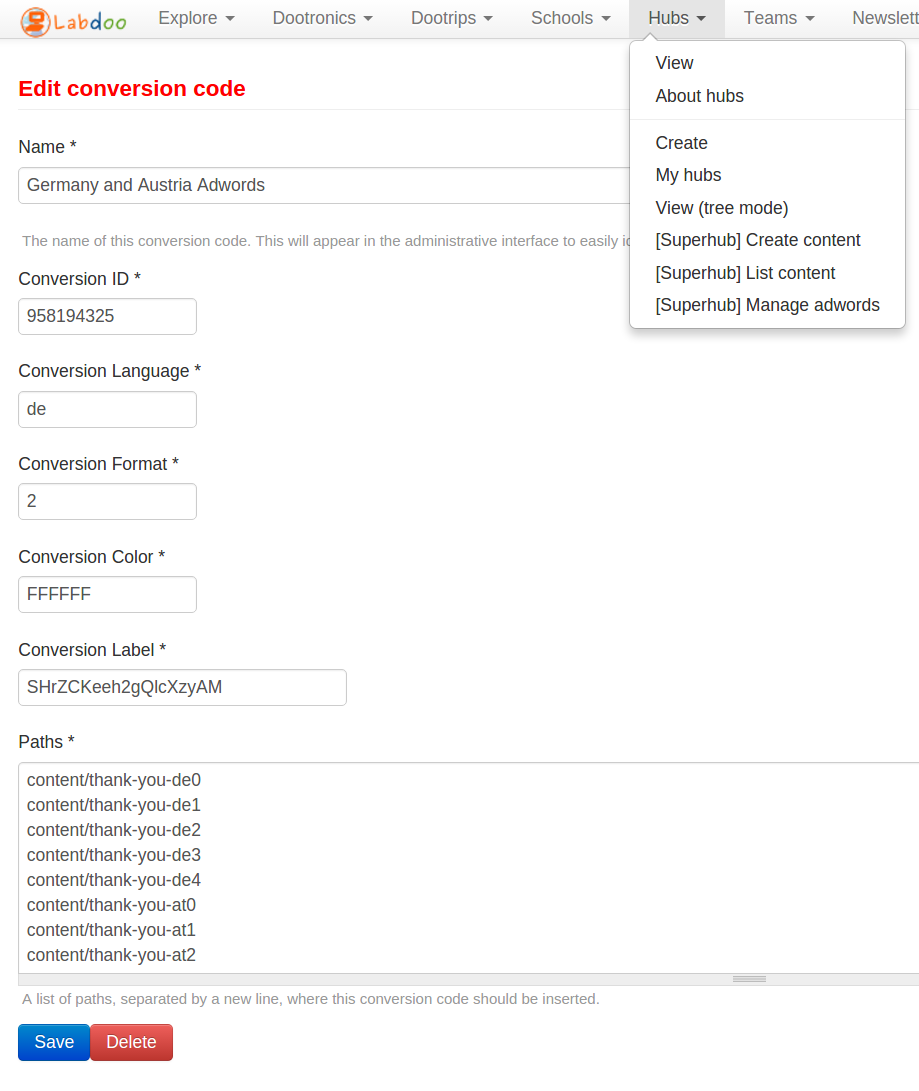
|
